Pengaturan OBS untuk hasil output video mulus di laptop intel core i5 generasi 8.
Pengaturan ini bisa untuk FPS 30 dan 60, Pilih saja sesuai kebutuhan.
Output
Buka Settings → pilih menu Output → pada bagian Recording sesuaikan recording format, video encoder dan audio encoder seperti:
- Recording format: MPEG-4
- Video Encoder: x264
- Audio Encoder: FFmpeg ACC
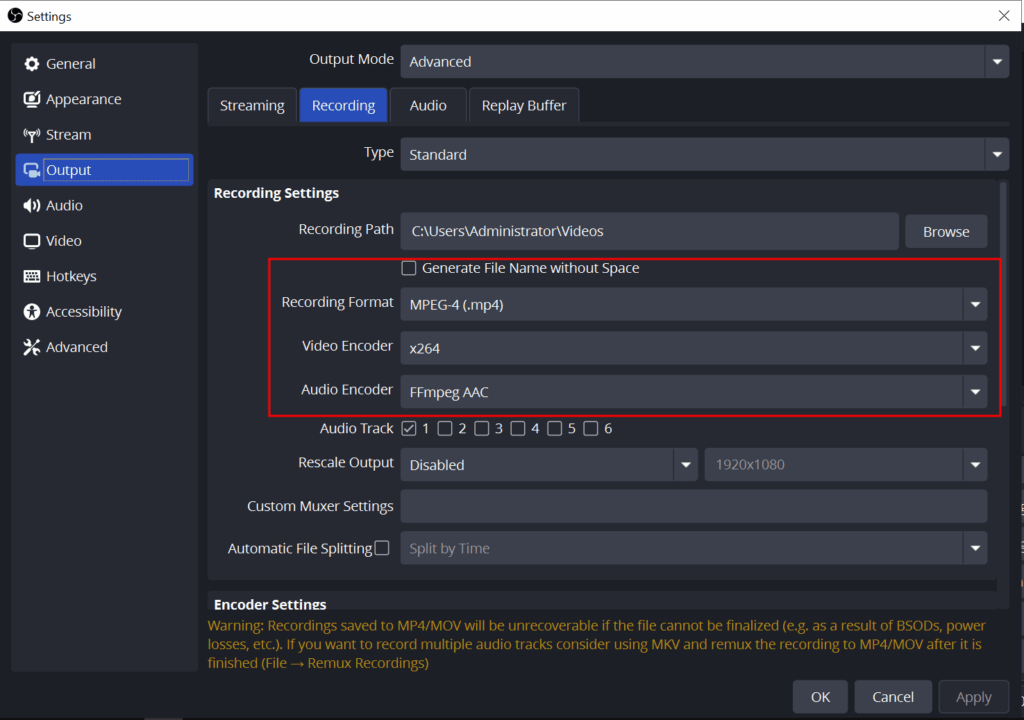
Scroll kebawah dan pada bagian Encoder setting sesuaikan seperti ini:
Ingat ikuti pengaturan encoder ini, karena based cpu laptop hanya intel gen 8.
- Rate Control: CBR
- Bitrate: 10000 Kbps
- Keyframe interval: 2 s (second)
- CPU Usage Preset: medium
- Profile: High
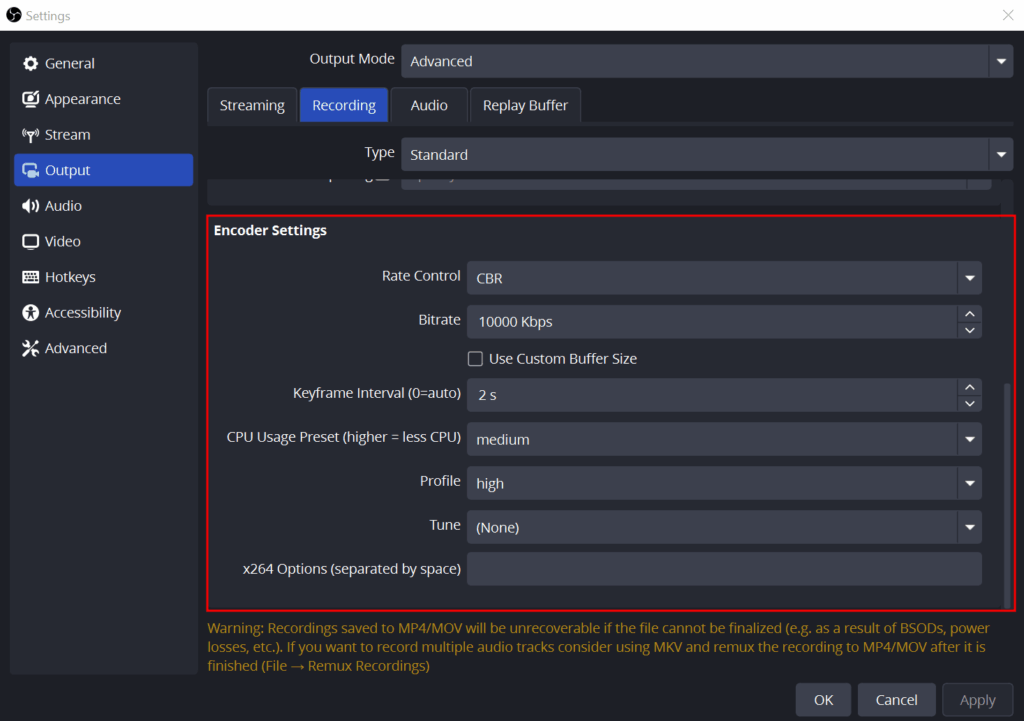
Kemudian klik Apply dan tekan OK untuk melakukan perubahan.
Video FPS
Saya sarankan untuk memilih resolusi 1280×720 untuk kelancaran saat recording berjalan.
- Pilih Value FPS 30 saat anda di ruangan tertutup.
- Pilih Value FPS 60 saat suhu ruangan anda dingin (dengan AC).
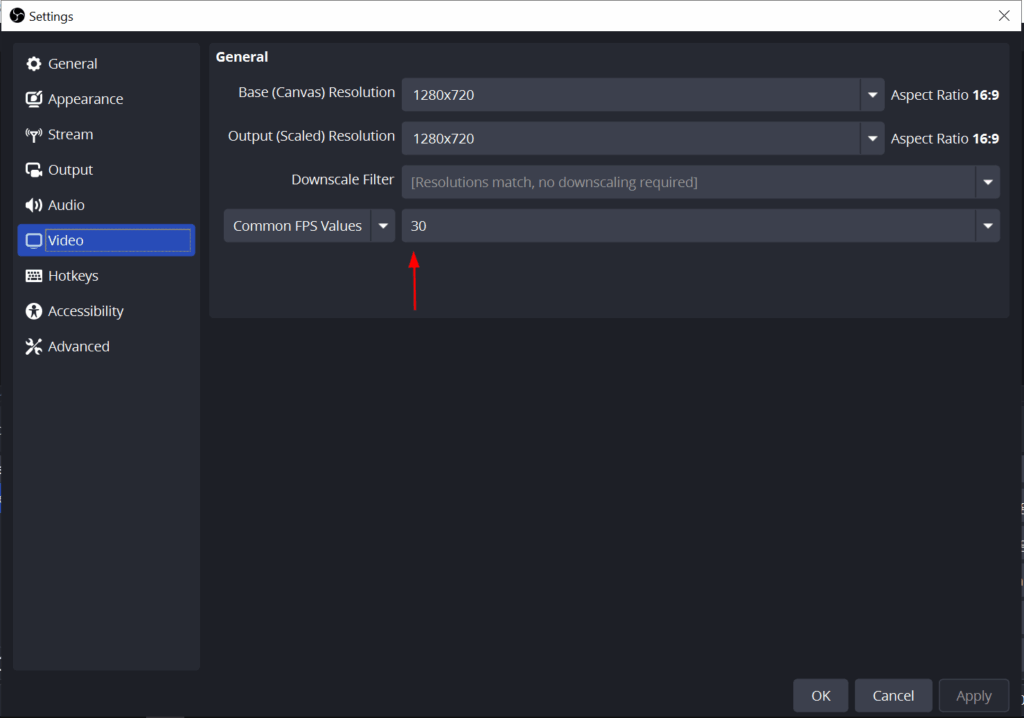
Advanced
Pada bagian ini anda bisa pilih Process Priority antara Above Normal dan High.
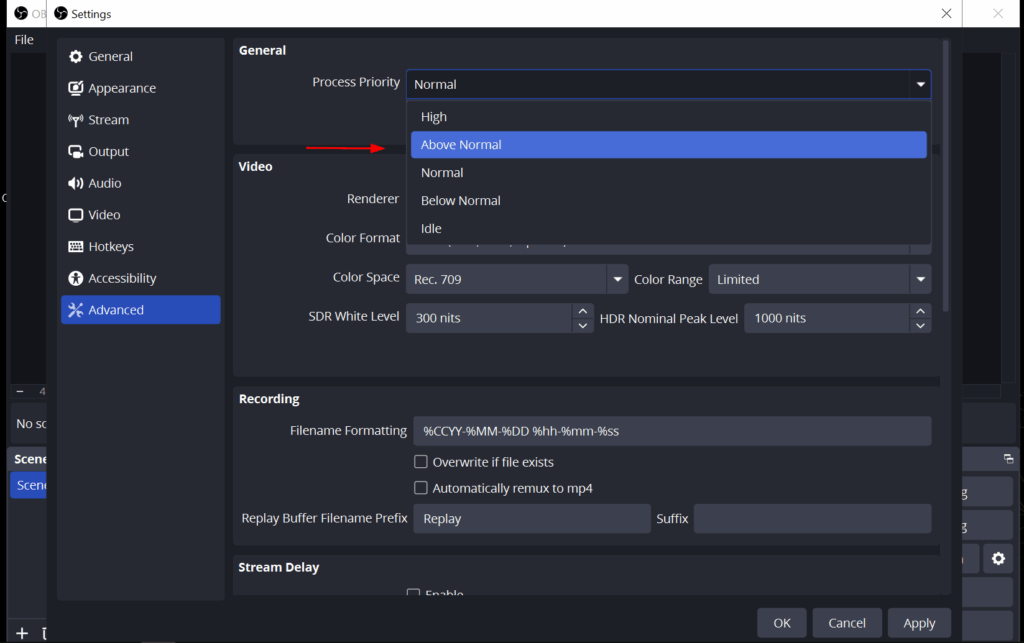
Selamat pengaturan OBS untuk laptop generasi lama sudah tepat, Tidak perlu menunggu alat/gear yang tinggi untuk mulai Berkarya 😊.

Tinggalkan Balasan Batalkan balasan